 Adobe Photoshop CC是Photoshop CS系列的最新升级版本,是Adobe 公司最新推出的Adobe Creative Cloud系列的一员。Creative Cloud系列的推出也就意味着Adobe将逐渐实现软件的云端化运作。新版的Photoshop CC为我们带来了多个全新的功能,包括智能锐化、智能放大采样(图片无损放大?)、Camera Raw 8图层支持、相机防抖(高级去模糊技术)、条件动作和扩展的智能对象支持等。相对之前的 Photoshop CS系列产品Adobe Photoshop CC 让你享有更多的自由、速度和功能,带来全新的设计体验。
Adobe Photoshop CC是Photoshop CS系列的最新升级版本,是Adobe 公司最新推出的Adobe Creative Cloud系列的一员。Creative Cloud系列的推出也就意味着Adobe将逐渐实现软件的云端化运作。新版的Photoshop CC为我们带来了多个全新的功能,包括智能锐化、智能放大采样(图片无损放大?)、Camera Raw 8图层支持、相机防抖(高级去模糊技术)、条件动作和扩展的智能对象支持等。相对之前的 Photoshop CS系列产品Adobe Photoshop CC 让你享有更多的自由、速度和功能,带来全新的设计体验。Adobe Photoshop CC Extended (64 bit) 新增功能:
更紧密连接的 Photoshop、全新的智慧型锐利化、智慧型增加取样、内含 Extended 功能、Camera RAW 8 和图层支援、可编辑的圆角矩形、多重形状和路径选择、相机防手震、扩充的智慧型物件支援、改良的 3D 绘图、改善的文字样式、css 属性复製、条件动作、改良的 3D 场景面板、工作流程省时功能、改良的 3D 效果、从网页档案读入顏色、用於文字的系统消除锯齿、改良的最小和最大滤镜等。
1.相机防抖功能
挽救您以为因为相机抖动而失败的照片。不论模糊是由于慢速快门或长焦距造成的,相机防抖功能都能通过分析曲线来恢复其清晰度。


2.camera raw修复功能改进
您可以将camera raw所做的编辑以滤镜方式应用到photoshop内的任何图层或文档中,然后再随心所欲地加以美化。在最新的adobe camera raw 8 中,您可以更加精确地修改图片、修正扭曲的******。你现在可以像画笔一样使用污点修复画笔工具在你想要去除的图像区域绘制。

3.camera raw 径向滤镜
在最新的camera raw 8 中,你可以在你的图像上创建出圆形的径向滤镜。这个功能可以用来实现多种效果,就像所有的camera raw调整效果一样,都是无损调整。


4.camera raw自动垂直功能
在camera raw 8 中,你可以利用自动垂直功能很轻易地修复扭曲的******。并且你有很多选项来修复******扭曲的照片。


photoshop cc 64位 14.1.2智能切图:
Photoshop CC 升级到14.1.2有一个新功能,那就是智能切图啦,应用在图像输出上非常方便,要确保正常使用智能切图,请先升级。

图00
通过文件菜单开启智能切图,File -> Generate -> Image Assets

图01
开启动智能切图后,只要将PS文件中图层或者群组(group)按照你想要输出的图片名称和格式命名

图02
当你在保存PSD的同时,切图文件就会自动生成到PSD相同路径下的子文件夹中。

图03
最后是一些输出文件命名的技巧分享给大家。
1,如果一个图层需要输出多种格式图片,命名可以用逗号分割。(例如:a.jpg,a.png)
2,同一个图层想输出多种质量的图片,可以在命名后加参数。 (比如:a.png8,b.png32 这样就会输出一张8位的a.png和一张32位的b.png文件)
3,JPG默认输出是90%的质量,也可以命名加参数控制(例如:a.jpg50%)
最全的Photoshop CC总结:
在众多的Photoshop版本中,最新的版本就是Photoshop CC了。相比先前的Photoshop版本,最新的Photoshop CC有更多实用的功能来提高我们的工作效率,如锐化工具、Camera Raw工具、矢量对象的CSS属性、3D对象工具和纹理绘画工具。这里,我们就带您来全面了解并简单学习一下。
一、更为清晰的智能锐化
新的智能锐化滤镜。让我们轻松提高图像清晰度,同时最大限度地减少噪声和光环效应。我们可以控制参数的数量,半径,降低噪音,以及选择模糊类型。位置:滤镜>锐化>智能锐化

图01
此外,你可以控制锐化在阴影和高光的程度。

图02
下面的图片显示的是鸵鸟头特写照片在应用智能锐化滤镜之前和之后的效果。

图03
智能锐化在Photoshop CC中支持CMYK颜色模式。此外,你还可以控制各个通道,如alpha通道的清晰度。
二、图像的无损缩放
现在PS中的“图像大小”功能,能直接通过下方的对话框生成更智能的缩放效果,简单点说就是提高整体清晰度。位置:图像>图像大小

图04
为了证明这一点,笔者将这幅破裂的粘土地面图像放大,然后分别使用Photoshop CC和PhotoshopCS5的相似功能。从对比图中,我们可以清楚看到,两者有显着的差异。

图05
当然红框中的选项,是使图片放大的同时,降低噪声的生成,看上去更为平滑。

图06
三、调图利器!Adobe Camera Raw
隐藏在滤镜里的插件——Adobe Camera Raw。Camera Raw中可以调整如温度,曝光,对比度等,适用于大多数类型的文件,例如,视频剪辑,PNG,TIFF,JPEG。
地址:滤镜>相机原始数据过滤器

图07
四、Camera Raw-智能移除工具
这种工具的工作原理就像我们熟悉的修复画笔工具。你只需要在照片上选中你不想要的元素,然后选择一个区域,就可以将其智能移除或更换。

图08
运动去除模式:heal和clone(如下图所示)。
前者的采样区域是纹理,光照和阴影。
后者适用于图像采样面积。你还可以设置画笔的大小和不透明度级别。

图09
形象化景点选项可以帮助你找到工作时屏幕上没有发现的缺陷,这些缺陷虽然在电脑屏幕中看不到,但在全分辨率的照片打印中是可见的。当您选择此选项,图像将被导在Camera Raw中的过滤器窗口。现在你可以使用污点去除工具形象化景点模式,清理图像。简单理解是通过黑白模式找到不合理的区域。
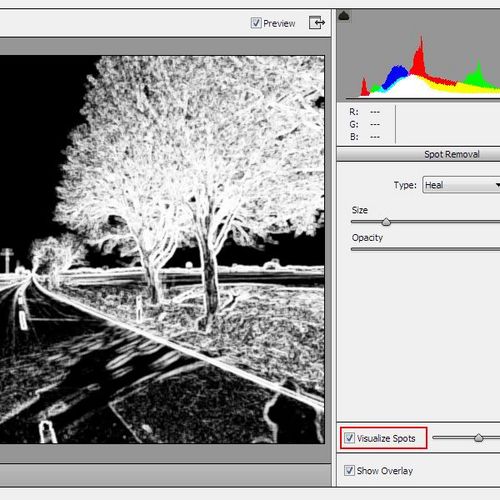
图10
五、Camera Raw-径向滤波器
径向过滤工具,允许你创建椭圆选定的区域,在那里你可以局部调整图片。你可以在选定的区域内做校正。同时也可以在同一张图像中应用多个径向过滤器,且经过调整后得到不同的效果。
例如,笔者这里展示一下怎么应用径向过滤器调整一对夫妇在海滩上散步的照片。减少选定区域之外的曝光,使你得到一个当地的局部变亮的效果,让中心变得更加显眼。
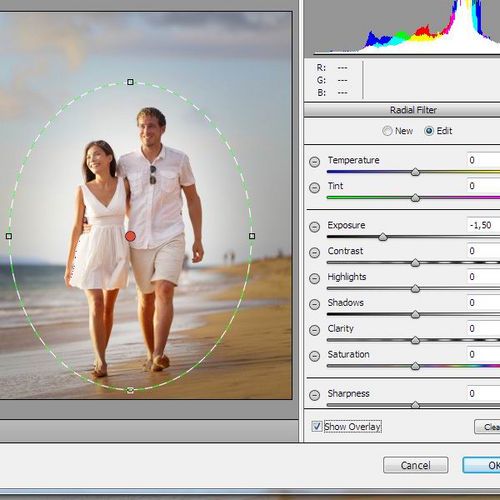
图11

图12
六、Camera Raw-镜头校正模式
在Camera Raw中能自动校正图像。直立模式下会自动修正照片中的元素的角度。有四种校正模式:自动(平衡透视校正),级别(透视校正偏重水平的细节),垂直(透视校正偏重于垂直细节。)和全部校正(以前所有的模式组合)。位置:Camera Raw>镜头校正>手动标签

图13
这是纽约市的形象的前后对比效果。

图14
新看点滑块允许您修改图像水平或垂直方面。滑动控制左修改纵横,右滑动修改垂直方面的照片。
七、减少相机抖动模糊
此功能允许您自动降低摄像机运动引起的图像模糊。Photoshop会自动分析该地区最适合的图像防抖,确定模糊的性质,推断整个图像进行适当的更正。地址:滤镜>锐化>智能防抖

图15
为了进一步微调的形象,可以让Photoshop模糊的痕迹计算,并考虑多个位置的效果。

图16
为了达到最佳效果,创造地区的边缘对比度的图像模糊的痕迹。对比效果如下:

图17
八、新的3D绘画和3D面板
你可以使用任何绘画工具,涂抹的三维模型。使用选择工具,可以识别特定格式的模型。我们现在可以在PS中轻松对模型附着的纹理做调整,只需要利用画笔工具绘制即可。具体看下图。
位置:3D>新网格层>网预置>甜甜圈

图18
现在,如果你双击在图层面板中的甜甜圈材料上,然后将打开一个新的文档,2D纹理。

图19
现在,当画2D纹理,例如与画笔工具的帮助下,我们可以观察到实时正在绘制的三维模型。

图20

图21
九、编辑圆角矩形和CSS复制
如果圆角矩形工具或矩形工具在Photoshop CC的帮助下,创建一个形状,然后在“属性”面板中,您可以更改所有的圆角,同时每个边角单独调整。

图22
现在,您可以复制这个矩形,并将其粘贴在代码编辑器的CSS。

图23

图24
十、多形状和路径选择
在此版本的Photoshop CC,在“路径”面板中,我们可以同时选取多个路径,形状和矢量蒙版。此外,我们可以通过使用适当的命令,从弹出菜单中的面板,复制和删除他们。






















 270.5M 查看详情
270.5M 查看详情  633M 查看详情
633M 查看详情  351M 查看详情
351M 查看详情 

 大小: 1.14G
大小: 1.14G
 Adobe Photoshop CS5v13.0官方简体中文版
Adobe Photoshop CS5v13.0官方简体中文版  SAI绘画软件v2.6 汉化最新版
SAI绘画软件v2.6 汉化最新版  CorelDRAW X7简体中文正式版v25.0.0.17专业版
CorelDRAW X7简体中文正式版v25.0.0.17专业版  Adobe Photoshop CS4简体中文特别版
Adobe Photoshop CS4简体中文特别版  Adobe Photoshop CS310.0.1 官方中文正式原版
Adobe Photoshop CS310.0.1 官方中文正式原版  佳能数码单反相机软件(Digital Photo Professional)3.9 中文版
佳能数码单反相机软件(Digital Photo Professional)3.9 中文版  会声会影 x7官方旗舰版
会声会影 x7官方旗舰版  ACDsee9.0中文版
ACDsee9.0中文版  CAD迷你家装2022R1 官方版
CAD迷你家装2022R1 官方版  光影魔术手20174.4.1.304 官方正式版
光影魔术手20174.4.1.304 官方正式版  彩视相册制作软件v1.0 官方安装版
彩视相册制作软件v1.0 官方安装版  GIF图像编辑器(Namo GIF)中文免费版
GIF图像编辑器(Namo GIF)中文免费版  StarUML UML工具5.0.2 汉化绿色版
StarUML UML工具5.0.2 汉化绿色版  Adobe Illustrator CC 20152015.2.1 中文精简版
Adobe Illustrator CC 20152015.2.1 中文精简版  美图秀秀6.3.3.1 去广告绿色版
美图秀秀6.3.3.1 去广告绿色版  批量修改图片大小工具Mytoolsoft Image ResizerV2.4 汉化绿色版
批量修改图片大小工具Mytoolsoft Image ResizerV2.4 汉化绿色版  Adobe Photoshop CC 2017v18.0.0 官方简体中文版
Adobe Photoshop CC 2017v18.0.0 官方简体中文版  Adobe Illustrator CS5Ansifa 精简绿色中文版
Adobe Illustrator CS5Ansifa 精简绿色中文版  抠图工具(Picture Cutout Guide)V3.2.9 中文破解版
抠图工具(Picture Cutout Guide)V3.2.9 中文破解版 
 很好
很好 
